双网卡共享上网中的桥接设置
双网卡共享上网详细设置

双网卡共享上网详细设置方法有好几个,这里只说两种吧一、设置IE共享:在双网卡的机上打开网络连接,选择连接路由的网卡,右键选择网卡的属性项,会出现一个窗口,其中有一个共享项,选择它之后就可以选择其中的共享就可以。
然后就设置IP了,连接路由的网卡用自动IP,而另一块网卡设置私有IP,如:192.168.0.1或192.168.0.X,另一台机也设置成192.168.0.2或192.168.10.X。
要注意的是,两个IP不能相同,即最后一位数不能相同就可以了,要上网则需要双网卡的机器先启动。
二、用代理软件:代理软件有很多,可以选择sysgate,winroute等,功能都不错。
具体设置都很简单。
我就不多说了。
中文界面的,安装运行之后一看就明。
我已经在网络上打到这个答案了,谢谢各位的帮忙.使用Sygate代理服务器让局域网中的计算机共享上网线路。
其实在Windows 2000和Windows 98第二版中已经集成了Internet共享功能,让局域网中的计算机共享上网线路。
其实现步骤是:第一步,在作为服务器的微机上安装两块网卡,联接到ISP的网卡取名"外网卡",联接到局域网的网卡取名"内网卡";第二步,在"外网卡"上配置IP地址和子网掩码(由ISP提供),如IP是10.32.101.11,子网掩码是255.255.255.0(表示局域网规模小于256台);其它都按ISP的要求设置。
注意:下面的操作是关键:1、在Windows 2000操作系统中,双击"外网卡"连接属性,选"共享"标签,选中"启用此连接的Internet连接共享"项。
2、在Windows 98操作系统中,点设置,控制面板,双击Internet选项,点"连接"标签,单击"局域网设置"下的"共享"选项,选中"启用此连接的Internet 连接共享"项。
双网卡共享上网中的桥接设置

接下来在“客户B”机上设置网络属性,指定一空IP地址和“计算机名”,如IP地址:192.168.0.3 ,计算机名为:客户B,其他设置如“子网掩码”、“默认网关”、“D 服务器”和“客户A”机的设置相同。
现在如果“客户A”和“客户B”能够互相访问资源,那么就说明已经成功一半了,接下来需要做的就是用Windows XP的“网桥”将“本地连接-主机”和“本地连接-客户”连接起来。
在“客户A”机上进入“网络和拨号连接”窗口,选中“本地连接-客户”和“本地连接-主机”单击右键,点击右键菜单中的“网桥”命令,系统开始给这两个连接进行桥接,如果以上设置一切正确,此时桥接会成功启用。现在就会出现一个“网络桥”的图标。鼠标右键点击图标选择“属性”,在“Internet协议(TCP/IP)”属性中设置IP属性(如图)。比如:192.168.0.4。好了,现在“客户B”机也可访问局域网其它电脑和Internet了,至此实现了在局域网中双机共用一Hub端口共享上网。
方式三
用XP自带的网络桥建立连接
用双网卡的机器做主机,在主பைடு நூலகம்桌面,鼠标右击“网上邻居”出现快捷菜单,左击快捷菜单中的“属性”,出现“网络连接”窗口,按住“Ctrl”键不放,鼠标依次左击两网卡图标选中两网卡。按住“Ctrl”键不放,再点击鼠标右键弹出快捷菜单,鼠标左键点击快捷菜单中的“桥接”选项,此时系统提示“Windows正在桥接连接,请等待……”的提示,稍后出现“网络桥MAC桥微型端口”的图标,则表示网桥已经连接成功。
为了容易区分说明对象,以下将装了双网卡的客户机称为“客户A”,新增的那台客户机称为“客户B”,具体连接和设置方法如下:
双线路双网卡双网关如何设置

双线路双网卡双网关如何设置以下是双线路双网卡双网关的设置步骤:1.选择适合的硬件设备:确保计算机或服务器上有两个可用的网卡插槽。
可以选择经济实惠的PCI或PCIe网卡。
2.安装网卡:将两个网卡插入计算机或服务器的网卡插槽中,确保插入牢固并连接好网线。
3.连接到两个网络:将一条网线连接到一个网卡插槽上,连接到一个网络。
将另一条网线连接到另一个网卡插槽上,连接到另一个网络。
4.配置IP地址:打开计算机的网络设置,为每个网卡配置IP地址、子网掩码和默认网关。
确保每个网卡有唯一的IP地址,并且网关不同。
5.调整网络优先级:在网络设置中,调整每个网卡的网络优先级。
一般情况下,将主要网络连接的网卡设置为首选并提高优先级。
6.设置负载均衡/冗余模式:根据实际需求,选择负载均衡模式或冗余模式。
负载均衡模式将流量分担到两个网卡上,提高网络吞吐量;冗余模式则保证一条线路失效时,仍能通过另一条线路正常工作。
7. 测试网络连接:通过ping命令测试两个网络是否正常连接。
在命令提示符下输入"ping IP地址",其中IP地址替换为另一个网卡所连接的网络中的一些设备的IP地址。
如果ping命令成功,表示连接正常。
8.配置防火墙设置:根据实际需求,配置防火墙允许两个网络之间的通信。
确保网络畅通的同时,保证网络的安全性。
9.定期监控和维护:定期检查两个网卡的连接状态和IP地址配置,确保网络正常工作。
当发现故障时,及时进行排查和修复。
总之,双线路双网卡双网关的设置可以提高网络的可用性和吞吐量,但在配置前需要考虑实际需求和硬件设备的兼容性,确保正确连接和合适的设置。
定期的监控和维护也是保证网络正常工作的重要环节。
解决双网卡连接双网段问题
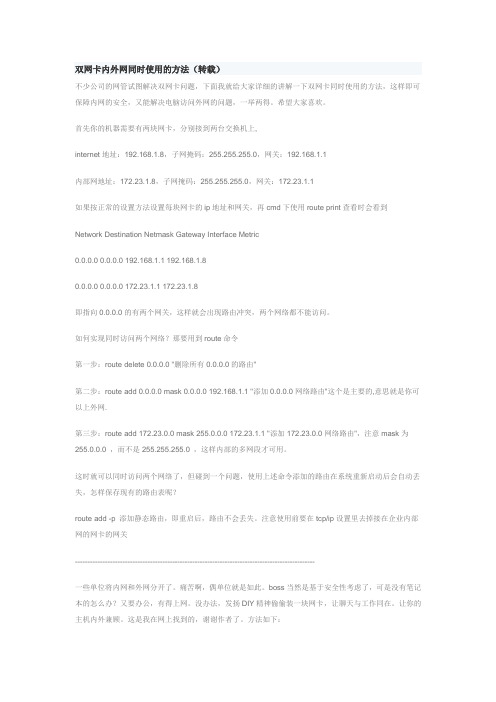
双网卡内外网同时使用的方法(转载)不少公司的网管试图解决双网卡问题,下面我就给大家详细的讲解一下双网卡同时使用的方法,这样即可保障内网的安全,又能解决电脑访问外网的问题,一举两得。
希望大家喜欢。
首先你的机器需要有两块网卡,分别接到两台交换机上,internet地址:192.168.1.8,子网掩码:255.255.255.0,网关:192.168.1.1内部网地址:172.23.1.8,子网掩码:255.255.255.0,网关:172.23.1.1如果按正常的设置方法设置每块网卡的ip地址和网关,再cmd下使用route print查看时会看到Network Destination Netmask Gateway Interface Metric0.0.0.0 0.0.0.0 192.168.1.1 192.168.1.80.0.0.0 0.0.0.0 172.23.1.1 172.23.1.8即指向0.0.0.0的有两个网关,这样就会出现路由冲突,两个网络都不能访问。
如何实现同时访问两个网络?那要用到route命令第一步:route delete 0.0.0.0 "删除所有0.0.0.0的路由"第二步:route add 0.0.0.0 mask 0.0.0.0 192.168.1.1 "添加0.0.0.0网络路由"这个是主要的,意思就是你可以上外网.第三步:route add 172.23.0.0 mask 255.0.0.0 172.23.1.1 "添加172.23.0.0网络路由",注意mask为255.0.0.0 ,而不是255.255.255.0 ,这样内部的多网段才可用。
这时就可以同时访问两个网络了,但碰到一个问题,使用上述命令添加的路由在系统重新启动后会自动丢失,怎样保存现有的路由表呢?route add -p 添加静态路由,即重启后,路由不会丢失。
双网卡共享上网详细设置图解教程(上)

双网卡共享上网详细设置图解教程(上)2012-04-15实现电脑共享上网的方法很多, 现在大家数通过路由上网,当然方便啦,不过现在购买一台路由器的价格100元左右, 例如:D-Link DI-504四口路由器价格为95元,TP-Link TL-R402+四口路由器价格为88元。
如果大家没有购买路由器,可以使用双网卡共享上网。
下边我给大家做一个双网卡共享上网的教程:我们把暂时把连接internet的电脑称为主机,,通过主机连接共享上网的电脑成为客户机,下面我们开始配置主机网络:开始---程序---控制版面---网络连接:在这里我们将连接internet的本地连接设置为外网,连接客户机的本地连接设置为内网:那么如何分别哪个是外网哪个是内网呢?分别右键本地连接、本地连接2---属性—高级,会有如下显示:这下大家可以清楚的看到两者的分别,将高级选项内有Internet连接共享这一项的设置成外网,反之没有的则设成内网接下来配置IP地址和DSN。
在内网的属性中,选择Internet 协议(Tcp/Ip)的属性,在IP地址栏中输入"192.168.0.1",子网掩码为"255.255.255.0",然后点击"确定"。
(DNS)(DNS根据自己情况进行设置)再配置客户机。
客户机的网卡不需要另外安装服务。
我们只需要打开此机的网卡属性,选择Internet 协议(Tcp/Ip)的属性,在IP地址栏中输入"192.168.0.2",子网掩码为"255.255.255.0",网关为:192.168.0.1(即主机的IP地址)在DSN中的设置应和主机外网的DSN设置相同(DNS根据自己情况进行设置)接下来我们开始配置系统:1 、主机设置开始--设置--网络连接--网络安装向导:选择第一项"这台计算机直接连到INTERNET。
双网卡共享上网设置图解

由于实现共享上网的网络结构有很多种,不能一一列举,所以在此选取了两种典型的网络结构来介绍Windows XP的"Internet连接共享"。
一、局域网内多于两台PC,Internet接入方式为宽带接入1.网络结构图如下说明:网关主机装有两个网卡,其中网卡A1通过ADSL、Cable Modem或以太网口(多出现在宽带住宅小区、智能商业大厦和校园网)等宽带方式接入Internet,网卡A2跟集线器或交换机相连,与PC1和PC2处于同一局域网内。
PC1和PC2各装有一个网卡跟集线器或交换机相连,在局域网内,通过共享网关主机的Internet 连接来上网。
如果局域网内增加了PC,只需把新PC接到集线器或交换机就可上网。
2.网关主机的设置操作系统是Windows XP,"开始"->"控制面板"->"网络和Internet连接"->"网络连接",就会看到两个网卡的连接图标。
"Local Area Connection 1"即网卡A1,与Internet连接;"Local Area Connection 2"即网卡A2,联于局域网。
"Local Area Connection 1"的TCP/IP设置应视不同的宽带接入方式而不同,可以是自动获取IP地址和DNS,也可以配固定IP地址和DNS(由ISP提供给你的),用户应按ISP提供的使用说明来配置,这里不作详述了。
下面我们就要把这个Internet连接共享出来,右击"Local Area Connection 1"->"属性"->"高级",把"Internet连接防火墙"和"Internet连接共享"的三项钩选,按"确定",此时会出现一对话框提示会改变另一网卡的TCP/IP设置,按"Yes"。
PPPOE拨号,双网卡共享上网(含双机互连)

PPPOE拨号,双网卡共享上网(含双机互连)注意:LAN和PPPOE方式类似,如果是双机互连,2台电脑间需要用13,26对调的交叉线,请仔细阅读后面的问题集锦。
先看一下网线布局:主机设置第一步:如下图,网络邻居-查看网络连接,我这里"ADSL"是电信的PPPOE拨号,网通也有类似的拨号上网方式。
这里有2个网卡,Local Area Connection(本地链接)这个是布线图中的网卡A,也就是跟外网连的网卡。
Local Area Connection 2(本地链接 2)就是布线图中的网卡B,连交换机或者HUB的UPLINK的网卡。
第二步,如下图,我们右键点击图中的ADSL-属性-高级-选中图中的2个选项。
第一个是设置该网络链接共享给其他网络的,这里我们选中Local Area Connection2,把网络共享给网卡B,这样内网的客户端电脑也可以通过网卡B来上网了。
第二个可选可不选,作用是如果内网有电脑要上网,他会自动拨号。
这里还有一个Windows自带的防火墙,如果共享有问题,可以手工设置防火墙或者干脆关闭。
不过,主机必要的安全措施还是要的,建议使用一套网络防火墙+企业级杀毒软件。
点击确定以后,弹出提示对话框,点击确定即可。
XP/2K会自动设置网卡B 的IP和掩码,如果没有自动设置,请手工指定一下IP。
如下图把网卡B和交换机或者HUB的UPLINK相连。
网内客户端电脑IP如果无法自动获取,就手工指定IP地址:192.168.0.2-255,掩码:255.255.255.0,网关:192.168.0.1,只要IP地址位数不一样就行,如果客户端电脑打开网页出现DNS解析错误,请手工设置ISP提供的DNS地址。
方法:开始-运行-cmd-ipconfig/all 可以查询到DNS地址。
(如下图,DNS Servers ...右边显示的就是ISP提供的DNS服务器)问题集锦:1.我的网络接入是LAN,而不是PPPOE拨号解决:方法类似,第一步设置共享是在本地连接中指定共享。
双网卡共享上网详细设置图解教程

双网卡共享上网详细设置图解教程(下)2008年06月22日星期日 09:02选择第二项"此计算机通过居民区的网关或其它计算机连接到INTERNET"。
再下一步设置计算机名和计算机描述随便填,但不要和主机一样,然后是工作组,一定要填和主机一样的,如默认的MSHOME。
以后一直默认,直到最后一项"完成改向导。
我不需要在其它计算机运行该向导"。
至此就完毕了二、快速的网络桥接方法:主机安装好双网卡之后,开始---程序---控制版面---网络连接,将两个本地连接一起括起,右键--桥接:系统会自动给更新IP为192.168.0.1,设置网关为:192.168.0.1。
接下来设置好拨号连接,开通共享网络。
在客户机上设置IP为192.168.0.X,网关192.168.0.1,DNS为192.168.0.1。
OK搞定!三、ADSL动态DHCP+连接共享:开始---程序---控制版面---网络连接:分别右键本地连接、本地连接2---属性—高级,会有如下显示:这下大家可以清楚的看到两者的分别,将高级选项内有Internet连接共享这一项的设置成外网反之没有的则设成内网然后将外网高级选项内的Internet连接共享的复选框打上勾:接下来我们要做的就是分别设置外网与内网的TCP/IP属性:外网TCP/IP属性:不用设置,自动获取就可以了(DNS根据自己情况进行设置)内网TCP/IP属性:IP设置192.168.0.1.子网掩码255.255.255.0. 网关就不用设置了(DNS根据自己情况进行设置)客户机的IP设置为自动获取子网子网掩码可不设(DNS根据自己情况进行设置)好了一切大功告成以上设置的网络示意图如下:引用网页/sspd/xxjs/200711/81252.html四、使用路由器共享上网宽带ADSL大家都在用,为了省钱我们共享上网,几个人用同一条ADSL线,这就需要一个有路由的猫(Moden),设定猫后,再用一个8口或4口的10M以太网集线器如ICH-2008慧谷8口10M以太网集线器就不错,价格是120元左右.接上线就可上网.当然,更多人还是用一个猫+一个路由器+一个集线器共享上网。
如何设置电脑的无线网桥接

如何设置电脑的无线网桥接随着无线传输技术的发展,利用无线网桥进行图像传输作为一种特殊方式逐渐被广大用户认可,由于其安装方便、灵活性强、性价比高等特点,更多行业的监控系统开始采用无线传输方式建立被监控点和监控中心之间的连接。
下面是店铺收集整理的如何设置电脑的无线网桥接,希望对大家有帮助~~如何设置电脑的无线网桥接桥,能使两地相连相通。
那么,在无线网络中,两个独立的无线网络如何做到连接互通呢?这就需要我们现在要介绍的无线网桥了。
想必,通过这个名字,大家都能知道它的作用。
在此,我们的重点则是为大家介绍一下无线网桥是什么意思及如何进行无线网桥设置。
在了解无线网桥设置之前,先让我们来了解一下什么是无线网桥。
顾名思义就是无线网络的桥接,它可在两个或多个网络之间搭起通信的桥梁(无线网桥亦是无线AP的一种分支)。
无线网桥除了具备上述有线网桥的基本特点之外,无线网桥工作在2.4G或5.8G的免申请无线执照的频段,因而比其它有线网络设备更方便部署。
其传输标准常采用802.11b或802.11g、802.11a标准,802.11b 标准的数据速率是11Mbps,在保持足够的数据传输带宽的前提下,802.11b通常能够提供4Mbps到6Mbps的实际数据速率,而802.11g、802.11a标准的无线网桥都具备54Mbps的传输带宽,其实际数据速率可达802.11b的5倍左右。
在厂商的宣传描述中,虽然很多无线AP或无线路由器也具备网桥功能,亦被厂商称为无线网桥,但我们在本文中谈的无线网桥严格意义上是指传输距离在1-20公里以上产品,而非象普通无线AP或无线路由器在几百米范围内的桥接。
两点之间(如总部和分支机构、网络中心和小区等)建立通信连接。
从客户的需求和实际勘查的状况来看传输方式,并进行适合的无线网桥设置,有以下几种传输方式:(1)AB两点之间可视;没有障碍物阻挡;无电磁干扰,或干扰小;AB两点之间距离符合网桥设备通讯距离的要求。
双网卡同时上网怎么设置

双网卡同时上网怎么设置互联网的时代,公司或是家里越来越多的电脑有双网卡,可是呢默认的情况下我们只能使用一张网卡连接Internet,另一张网卡只能连接内网,不能同时访问这两个网。
需要访问内网就断开Internet,需要访问外网就断开内网,这样多麻烦啊。
我们怎么才能够把这两个网卡充分利用起来呢?有没有什么解决办法?下面店铺就和大家分享一下如何实现双网卡同时上网。
双网卡的IP地址配置如下:开始——运行——CMD界面下输入“route print”就可以看到:指向0.0.0.0的有两个网关,这种情况就会出现路由冲突。
只能通过手动配置路由,才能实现同时访问两个网络。
其实要实现双网卡同时上网,还是比较简单的,我们只需要添加两条路由就可以了呢?说到这里有人会问怎么添加路由呢?开始——运行——CMD就可以了。
在这里需要注意的是Win7/8需要管理员权限的。
1. route delete 0.0.0.0 //删除0.0.0.0这条路由,因为接了两个网段有那个0.0.0.0的路由,会发生冲突,数据包不知道该往哪边发,即使偶尔能上网,但会时常断断续续的。
>2. route add 0.0.0.0 mask 0.0.0.0 192.168.1.1 //添加默认上外网的网卡,保证可以上外网,route add 0.0.0.0 是说添加一条目的为任何的IP, mask 0.0.0.0 为任一子网掩码 192.168.1.1 连接外网的网关3. route add 192.168.19.0 mask 255.255.255.0 192.168.161.1 //添加内网为192.168.19.0,子网掩码255.255.255.0 网关192.168.161.1我主要是为了能访问这个内网,也许有人会问朋友公司的内网不是192.168.161.0网段么,聪明的人应该知道,朋友企业是分了段的,经过了几个路由器,划分到朋友部门分了192.168.161.0这个网段,例如:你们的内网是 192.168.0.0 或者是172.16.0.0 只是把192.168.19.0替换成你们网段就可以了,加好这两条就可以同时上内网跟外网了,感觉爽吧,还不快去试一下!还要说一点,就是这样设置重启就没有了,因为只是临时设置的,如果要永久的写入路由表里面就要加上-proute -p add 这样(如果要永久写入路由表不要添加route delete 0.0.0.0这条) 不过我不推荐这种方法,因为每次重启都会有两个0.0.0.0的网络,虽然它们的度量值不一样,但有时还是上网还是断断续续有时连不上网,最好的方法就是写个批处理,新手们不要听到写处理就害怕了,其实很简单的,打开一个记事本,在里面添加route delete 0.0.0.0route add 0.0.0.0 mask 0.0.0.0 192.168.1.1route add 192.168.19.0 mask 255.255.255.0 192.168.161.1添加以上三条,保存为route.bat,什么名都可以,但后缀名要.bat 才行添加route.bat要登录脚本里面去!开始-运行-敲gpedit.msc-用户配置-windows设置-脚本(登录/注销)-双击登录 -添加,找到那个批处理-确定确定,以后重启都可以了!第一步: route delete 0.0.0.0 ::删除所有的0.0.0.0的路由第二步:route -p add 0.0.0.0 mask 0.0.0.0 mask 192.168.1.1 ::添加0.0.0.0网络路由,这个是缺省时路由用192.168.1.1,加上-p的目的是设为静态(永久)路由,防止下次重起时配置消失。
双网卡应用方法详解

双网卡应用方法详解一、双网卡桥接(适用于不方便拉线到中继设备,且不用购买新的设备)在控制面板的网络属性里设置桥接,双网卡之前的ip配置全部失效,合成一个网桥,只需设置网桥的ip 即可二,双网卡让两个网段互联网络拓扑简图让双网互通的方法有,ics,路由nat(软路由),架设******roxy代理等。
1、ics的设置方法先打开ics的系统服务,开始——运行——services.msc然后设置adsl的连接属性,打开ics共享设置完成后,检查共享网卡的ip是否已经自动改为192.168.0.1,与之相连的那些客户端ip是否为192.16 8.0.x2、路由nat的设置方法,nat功能是只有服务器操作系统才有的功能,也就是双网卡主机系统应该是200 3之类的系统(下面用虚拟机给大家做个例子)猫——路由器拨号——网卡1桥接,虚拟2003系统一,网卡2vmnet2——网卡3vmnet2,虚拟2003系统二,网卡4vmnet3——网卡5vmnet3,虚拟客户机(截图只是让虚拟2003系统二可以访问interne t了)首先打开虚拟2003系统一的路由和远程服务(打开这个之前需要先关闭ics的),也就是2003的软路由功能接着是在路由器上设置静态路由然后是设置好ip地址,虚拟2003系统一的网卡2不设置网关,网卡1的网关指向路由器,虚拟2003系统二的网卡3的网关指向网卡2,(如果要让虚拟客户机三也要上网,还需要在路由器上再设置静态路由,并在两个2003上打开rip或其他路由协议)3、******roxy代理,只要在双网卡主机上运行******roxy,简单设置后,b网段机器就可以通过连接b网段网卡的ip来代理上网了三、使用双网卡,主机分别访问被隔开的两个网段。
网络拓扑简图引用阅读以下文章你需要懂得什么是IP地址和子网掩码的基础知识。
其他的词汇解释,需要你认真读完文章就能明白。
相关拓扑我就不画了,设想一下有这样的网络,一台PC机上面有2个网卡,各连接一个不同的网络(这里可以是单一网卡,设置了多个IP的情况)。
电脑连接双网卡连接双网段

电脑连接双网卡连接双网段电脑连接双网卡内外网同时使用的方法(转载)不少公司的网管试图解决双网卡问题,下面我就给大家详细的讲解一下双网卡同时使用的方法,这样即可保障内网的安全,又能解决电脑访问外网的问题,一举两得。
希望大家喜欢。
首先你的机器需要有两块网卡,分别接到两台交换机上,internet地址:192.168.1.8,子网掩码:255.255.255.0,网关:192.168.1.1内部网地址:172.23.1.8,子网掩码:255.255.255.0,网关:172.23.1.1如果按正常的设置方法设置每块网卡的ip地址和网关,再cmd 下使用route print查看时会看到Network Destination Netmask Gateway Interface Metric0.0.0.0 0.0.0.0 192.168.1.1 192.168.1.80.0.0.0 0.0.0.0 172.23.1.1 172.23.1.8即指向0.0.0.0的有两个网关,这样就会出现路由冲突,两个网络都不能访问。
如何实现同时访问两个网络?那要用到route命令第一步:route delete 0.0.0.0 "删除所有0.0.0.0的路由"第二步:route add 0.0.0.0 mask 0.0.0.0 192.168.1.1 "添加0.0.0.0网络路由"这个是主要的,意思就是你可以上外网.第三步:route add 172.23.0.0 mask 255.0.0.0 172.23.1.1 "添加172.23.0.0网络路由",注意mask为255.0.0.0 ,而不是255.255.255.0 ,这样内部的多网段才可用。
这时就可以同时访问两个网络了,但碰到一个问题,使用上述命令添加的路由在系统重新启动后会自动丢失,怎样保存现有的路由表呢?route add -p 添加静态路由,即重启后,路由不会丢失。
双网卡同时上网双网卡共享上网网络带宽叠加

双网卡同时上网双网卡共享上网网络带宽叠加双网卡同时上网;双网卡共享上网;网络带宽叠加。
前言:越来越多的用户拥有双网卡,可是默认情况下只能使用一张网卡上internet网,我们应该如何设置才能把多网卡利用起来,达到尽其物用其材!以下方法适合2张及2张以上网卡。
当然这里的双网卡可包含任意的两张及两张网卡以上,如100MB以太网+宽带拔号网卡;双100MB以太网卡;100MB以太网卡+54MB无线网卡等任意组合。
实例一:网卡A上internet网,网卡B上内部网络。
两张自适应1000\100\10MB,网卡A+网卡B,网卡A接宽带路由器,网卡B接局域网设备(router\switch)。
网卡A地址:192.168.11.222 mask 255.255.255.0 gateway 192.168.11.1网卡B地址:192.168.1.111 mask 255.255.255.0 gateway 192.168.1.1接上网线后,进入系统,打开“开始”-“运行”输入CMD ,此时打开了命令行窗口。
输入以下命令:(注:每行输完按回车键,每次开机都需要手动输入;您也可以写bat文件每次开机自动运行)route add 192.168.1.0 mask 255.255.255.0 192.168.1.1route delete 0.0.0.0route add 0.0.0.0 mask 0.0.0.0 192.168.11.1当然,如果您不想麻烦,您也可以让命令永久生效,在add前面加个“-p” 格式如下。
route -p add 192.168.1.0.....更简单的设置:网卡A上外网,所以要设置好IP,子网,网关,NDS。
网卡B也要设置,但是网关置空,切记是空。
实例二:网卡A+网卡B,网卡A接宽带modem,需要拔号上网,网卡B接局域网设备。
网卡A地址:动态拔号。
网卡B地址:192.168.1.111 mask 255.255.255.0 gateway 192.168.1.1系统默认情况下将是以拔号为主网络,即当你拔号后,你是无法通过网卡B去访问局域网的。
通过双网卡上网的设置方法

通过双网卡上网的设置方法
已知:
1、电脑A安装有两网卡,其中一网卡(以下简称外网卡)接外网,另一网卡(以下简称内网卡)接局域网集线器。
2、局域网中含有若干电脑,其中一台称为电脑B。
求:如何设置才可以让局域网中所有电脑上网。
解:
1、打开电脑A外网卡属性—>“高级”—>在“允许其他网络用户通过些计算机的Internet 连接来连接”前的□中画√。
请见下图。
点“确定”后,出现如下界面:
2、点“是”后,电脑A内网卡将自动出现如下变化,见下图。
3、设置电脑A有关IP的信息,见下图:
IP地址可设置成192.168.X.Y,其中,X代表0—254任意一个数,Y代表1—254任意一个数。
默认网关设置与IP地址要匹配。
4、设置电脑B有关IP信息
IP地址可设置成192.168.X.Y,其中,X代表0—254任意一个数,Y代表1—254任意一个数。
电脑B的IP地址中X要与电脑A的X一致,Y具有本局域网中唯一性。
默认网关设置与IP地址要匹配。
双网卡不同网段上网的设置方法
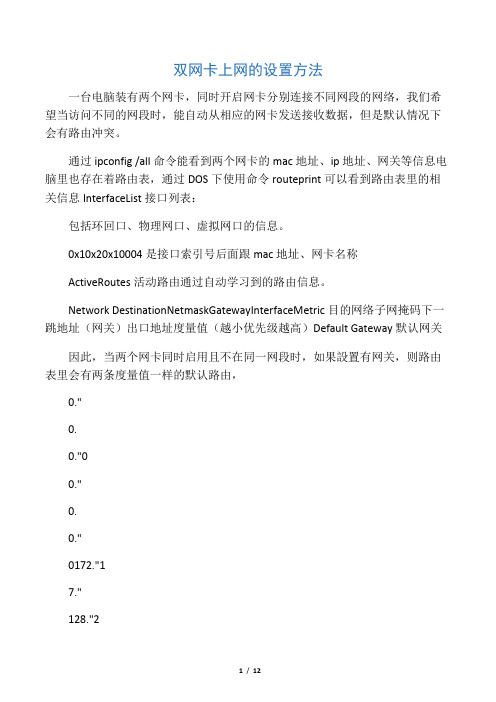
双网卡上网的设置方法一台电脑装有两个网卡,同时开启网卡分别连接不同网段的网络,我们希望当访问不同的网段时,能自动从相应的网卡发送接收数据,但是默认情况下会有路由冲突。
通过ipconfig /all命令能看到两个网卡的mac地址、ip地址、网关等信息电脑里也存在着路由表,通过DOS下使用命令routeprint可以看到路由表里的相关信息InterfaceList接口列表:包括环回口、物理网口、虚拟网口的信息。
0x10x20x10004是接口索引号后面跟mac地址、网卡名称ActiveRoutes活动路由通过自动学习到的路由信息。
Network DestinationNetmaskGatewayInterfaceMetric目的网络子网掩码下一跳地址(网关)出口地址度量值(越小优先级越高)Default Gateway默认网关因此,当两个网卡同时启用且不在同一网段时,如果設置有网关,则路由表里会有两条度量值一样的默认路由,0."0.0."00."0.0."0172."17."128."20.0."0.00."0.0."0192."17."18."2且只能存在一个默认网关,这样会造成路由冲突。
Persistent Routes固定路由:route–padd与add命令共同使用时,指定路由被添加到注册表并在启动TCP/IP协议的时候初始化IP路由表。
默认情况下,启动TCP/IP协议时不会保存添加的路由。
与print命令一起使用时,则显示永久路由列表。
所有其它的命令都忽略此参数。
永久路由存储在注册表中的位置是HKEY_LOCAL_MACHINE\SYSTEM\CurrentControlSet\Services\Tcpip\Parameters \PersistentRoutes。
双网卡,双IP,做路由连接两个网段

双网卡,双IP,做路由连接两个网段在没有路由器的情况下,在同一个IP子网内的主机才能通信。
主机不在同一网段内,即使通过交换机或集线器连接了也无法相互通信。
不信您可以试一下,用两台不同网段IP的主机(如192.168.1.1和192.168.2.1,使用255.255.255.0作为子网掩码),即使把这两台电脑连接在同一集线器或交换机上,在只使用TCP/IP协议时,它们是无法通信的。
我们知道,一台计算机是可以有多个IP地址的,如果我们给一台服务器绑定两个以上IP地址,其中一个IP地址在一个网段中(如192.168.1.0),另一个IP地址在另一个网段中(如192.168.2.0),如果给服务器提供路由功能,这两个IP地址充当网关,就可以把两个网段连接在一起了。
经过查找资料,我们发现Windows 2000 Server 具有的“路由和远程访问”服务,能够很好地提供路由功能。
“路由和远程访问”的配置为了解决这个问题,需要在连接这两个教室的交换机或集线器上安放一台使用静态IP地址的服务器。
这台服务器需要至少指定两个IP 地址,一个IP地址处在一个教室计算机所在的网段中,另一个IP地址处在另一个教室计算机所在的网段中。
在默认状态下,Windows 2000 Server已经安装了“路由和远程访问”服务,只是没有配置好,所以需要进行相关设置:1、在服务器上以管理员身份登录,点击“开始”,在“程序”组中会有一个“计算机管理”,点击其中的“管理工具”程序组,“管理工具”里面有一个“路由和远程访问”项,找到后点击,在出现的“操作”菜单上点击“配置并启用路由”项,会出现“路由和远程访问服务器安装向导”,按照向导的提示进行操作就可以了。
点击[下一步]按钮,出现选择项,我们需要选择的是“网络路由器”,因为我们的目的就是让Windows 2000 Server承担路由器的责任。
2、点击[下一步]按钮后,会出现确定协议的窗口。
- 1、下载文档前请自行甄别文档内容的完整性,平台不提供额外的编辑、内容补充、找答案等附加服务。
- 2、"仅部分预览"的文档,不可在线预览部分如存在完整性等问题,可反馈申请退款(可完整预览的文档不适用该条件!)。
- 3、如文档侵犯您的权益,请联系客服反馈,我们会尽快为您处理(人工客服工作时间:9:00-18:30)。
A网卡(连接到B机)
IP :192.168.1.X (X随意)
子网掩码:255.255.255.0
默认网关: 空
首选NDS服务器: 空
备用NDS服务器: 空
B网卡(连接到A机)
IP :192.168.1.Y (Y随意)
子网掩码:255.255.255.0
默认网关:192.168.1.X (同A网卡IP)
通过桥接,我们就可以在两块网卡之间提供一个“通道”,供客户机使用已有的拨号连接,达到共享上网的目的。
在Windows98下要麻烦一点,由于Windows98没有提供网络桥接的设置,只有通过第三方的代理服务器软件来设置网络的共享了。通过SYGATE就可以简单的实现,选择服务器模式安装好SYGATE之后,它会自动检测连接类型,此时我们只要选择好用作连接客户机的网卡设备即可,连接Internet的网卡只要选择自动就可以共享上网了。
方式三
用XP自带的网络桥建立连接
用双网卡的机器做主机,在主机桌面,鼠标右击“网上邻居”出现快捷菜单,左击快捷菜单中的“属性”,出现“网络连接”窗口,按住“Ctrl”键不放,鼠标依次左击两网卡图标选中两网卡。按住“Ctrl”键不放,再点击鼠标右键弹出快捷菜单,鼠标左键点击快捷菜单中的“桥接”选项,此时系统提示“Windows正在桥接连接,请等待……”的提示,稍后出现“网络桥MAC桥微型端口”的图标,则表示网桥已经连接成功。
为了容易区分说明对象,以下将装了双网卡的客户机称为“客户A”,新增的那台客户机称为“客户B”,具体连接和设置方法如下:
假设局域网使用的网段为192.168.0.x。
首先确保“客户A”能够访问局域网上的资源和Internet,并配置好双网卡,其中连接到
双网卡桥接共享
除了双声卡双显卡的使用之外,还有很多配件都可以成双搭配使用,双网卡就是其中之一,不过安装双网卡可是不得已而为之。现在宽带网络也逐渐开始普及,用户只需要一块网卡就能够上网冲浪了。但是很多玩家都有第二台机器,如何共享宽带,让第二台机器也能够享受到宽带的乐趣就成了一个热门的话题了。
客户机的网卡和主机用反线连接,完成以上步骤,两台机器可以同时上网,互不干扰。
首选NDS服务器:192.168.1.X (同A网卡IP)
备用NDS服务器: 空
方式二
步骤:
第一步:
设置A主机的adsl[ 已经设置好的就不用了]
网上邻居属性
创建一个新的连接→连接到internet上→
手动设置我的连接→要求用户名和密码的宽待连接来连接。完成向导
选定和客户机连接的网卡,SYGATE就可以识别网络客户机的连接,并且通过另一块网卡,实现共享上网了。
局域网中新增了一台客户机,但集线器端口已接满,为一台电脑增加集线器太不合算。怎么办?windows XP的“网桥”功能就派上用场了,不过需要一个前提条件,就是局域网中必须有一台安装了双网卡的Windows XP系统客户机。下面介绍具体实现方法:
在Windows2000和Windows XP中比较简单,只要按住“CTRL”键选择两块网卡对应的本地连接,然后按鼠标右键选择“桥接”,系统就会自动把两块网卡连接成为一个网络桥,实现两块网卡的连接。然后在运行必要的家庭网络设置之后,就可以实现宽带的共享了。值得注意的是,系统会把网桥设置一个独立的IP地址,此时两个单独的本地连接就不需要再分别设置了。
第二步:
设置A主机
网上邻居→设置家庭或小型办公室网→选择其他计算机通过本机连接internet,下一步下一步就可以。(注意工作组名A机与B机一致)
完成向导
第三步:
设置B主机
网上邻居→设置家庭或小型办公室网→通过其他机子连接internet。完成向导
第→高级里面设置→共享,“家庭网络连接”选和B机相连的那个连接。
接下来在“客户B”机上设置网络属性,指定一空IP地址和“计算机名”,如IP地址:192.168.0.3 ,计算机名为:客户B,其他设置如“子网掩码”、“默认网关”、“D 服务器”和“客户A”机的设置相同。
现在如果“客户A”和“客户B”能够互相访问资源,那么就说明已经成功一半了,接下来需要做的就是用Windows XP的“网桥”将“本地连接-主机”和“本地连接-客户”连接起来。
方式一
双网卡想把A机和B机连起来共享文件,并且成为一个小局域网
A机上装两快网卡。网线做成双机互连线(交叉接法/com1000/blog/item/60fc06088cf9c2d362d986fc.html)连接到B机上。设置A机上的A网卡(不要用上网那块网卡:在拔掉ADSL网线后,变成了灰色的连接就是你外接的网卡)的ip设为:192.168.0.100;子网掩码:255.255.255.0;默认网关:不用设; B机器里的ip设为:192.168.0.101;子网掩码:255.255.255.0;默认网关可添可不添。如果需要B机上网的话那么网关设为:192.168.0.100(同A机IP)、首选NDS服务器::192.168.0.100(同A机IP)同时必须把A机上的A网卡设置成共享。这样B机就可以上网了不设就可以不让B机上网了。A机像当于是一台服务器,如A机有1394连接就打开,没有就不要了,最好WINDOWS自带防火墙也关掉。
在硬件的安装上比较简单,只要把两块网卡插入到相应的插槽即可。在连线的连接上,可以一块网卡连接上网的网线。另外一块网卡和客户机的网卡之间可以采用一根双机对联的连线连接。安装好两块网卡的驱动,在控制面板中网络属性中就可以看到两个网络适配器的设备。添加上TCP/IP协议之后,两块网卡就可以分别设置IP地址了。驱动安装好之后,最后的工作就是要实现上网的共享了。此时我们在客户机上ping直接上网的那块网卡是ping不通的,因为主机上的两块网卡现在还没有连接。
集线器的网卡IP地址为192.168.0.1,连接到“客户B”网卡IP地址为192.168.0.2。打开“网络和拨号连接”,将原先连接局域网的“本地连接”重命名为“本地连接-主机”,将另一“本地连接”重名为“本地连接-客户”,然后用双绞线(双机直联的方式)将“本地连接-客户”对应的网卡和“客户B”机上的网卡直接连起来。
在“客户A”机上进入“网络和拨号连接”窗口,选中“本地连接-客户”和“本地连接-主机”单击右键,点击右键菜单中的“网桥”命令,系统开始给这两个连接进行桥接,如果以上设置一切正确,此时桥接会成功启用。现在就会出现一个“网络桥”的图标。鼠标右键点击图标选择“属性”,在“Internet协议(TCP/IP)”属性中设置IP属性(如图)。比如:192.168.0.4。好了,现在“客户B”机也可访问局域网其它电脑和Internet了,至此实现了在局域网中双机共用一Hub端口共享上网。
